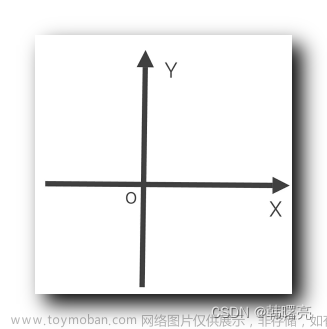1 2D 转换
转换是 CSS3 中具有颠覆性的一个特征,可以实现元素的位移、旋转、变形、缩放。
通过 transform 转换来实现 2D 转换或者 3D 转换。
2D 转换包括:
- 缩放 scale
- 移动 translate
- 旋转 rotate
- 倾斜 skew(了解)
1.1 缩放 scale
设置元素的缩放效果,只要给元素添加上了这个属性就能控制它放大还是缩小。
语法:
transform: scale(x, y);transform: scale(2, 0.5);
参数:
-
x:表示水平方向的缩放倍数
-
y:表示垂直方向的缩放倍数
注意:
-
注意其中的 x 和 y 用逗号分割
-
如果只写一个值就是等比例缩放
-
不会影响到其他元素
取值:
- 大于1表示放大
- 小于1表示缩小
- 不能为百分比
<style>
.box {
float: left;
width: 200px;
height: 200px;
}
.box1 {
transform: scale(1.2);
background: #ff0000;
}
.box2 {
background: #00ff00;
}
</style>
<div class="box box1"></div>
<div class="box box2"></div>
1.2 移动 translate
2D 移动是 2D 转换里面的一种功能,可以改变元素在页面中的位置,类似定位。
语法:
transform: translate(x, y);transform: translateX(n);transform: translateY(n);
注意:
-
综合写法,如果只写一个值,则表示水平移动
-
translate 最大的优点:不会影响到其他元素的位置
-
translate 中的百分比单位是相对于自身元素的
-
对行内标签没有效果
注意:与相对定位相比,效果是一样的,但是相对定位会影响子元素的定位参考。
使用:让绝对定位中的盒子在父元素里居中,我们知道,如果想让一个标准流中的盒子在父盒子里居中(水平方向看),可以将其设置 margin: 0 auto; 属性。
如果盒子是绝对定位的,如果还想让其居中(位于父盒子的正中间),之前的做法是利用 margin 负值。
<style>
.wrapper {
float: left;
width: 600px;
height: 600px;
background: #0000ff;
position: relative;
}
.box {
float: left;
width: 200px;
height: 200px;
}
.box1 {
background: #ff0000;
margin: -100px 0 0 -100px;
position: absolute;
left: 50%;
top: 50%;
z-index: 9;
}
</style>
<div class="wrapper">
<div class="box box1"></div>
</div>
现在,我们还可以利用 translate 偏移来做,这也是比较推荐的写法
<style>
.wrapper {
float: left;
width: 600px;
height: 600px;
background: #0000ff;
position: relative;
}
.box {
float: left;
width: 200px;
height: 200px;
}
.box1 {
background: #ff0000;
transform: translate(-50%, -50%);
position: absolute;
left: 50%;
top: 50%;
z-index: 9;
}
</style>
<div class="wrapper">
<div class="box box1"></div>
</div>
1.3 旋转 rotate
2D 旋转指的是让元素在 2 维平面内顺时针旋转或者逆时针旋转。
语法:
transform: rotate(角度);transform: rotate(45deg);
注意:
- rotate 里面跟度数,单位是 deg
- 角度为正时,顺时针旋转
- 角度为负时,逆时针旋转
- 默认旋转的中心点是元素的中心点
用法:
<style>
.rotate {
width: 100px;
height: 100px;
background: #000fff;
}
.rotate:hover {
transform: rotate(45deg);
}
</style>
<div class="rotate"></div>
transform 可以书写多个 2D 转换,中间用空格隔开。
我们可以将 transform 的两个属性合并起来写。
<style>
.rotate {
width: 100px;
height: 100px;
}
.rotate1 {
background: #000fff;
}
.rotate2 {
background: #00ff00;
}
.rotate1:hover {
transform: translate(200px) rotate(45deg);
}
.rotate2:hover {
transform: rotate(45deg) translate(200px);
}
</style>
<div class="rotate rotate1"></div>
<div class="rotate rotate2"></div>
但是这两者效果不同,第一种是先平移再旋转,第二种是先旋转再平移。
1.3.1 旋转中心点
rotate 旋转时,默认是以盒子的正中心为坐标原点的。
如果想改变 2D 转换的中心点,可以用 transform-origin 属性,可以设置元素转换的中心点。
取值:
- px,百分比
- 方位名词(left、center等)
语法:
-
transform-origin: 水平坐标 垂直坐标; -
transform-origin: 50px 50px; -
transform-origin: center bottom; -
注意后面的参数 x 和 y 用空格隔开
-
x y 默认转换的中心点是元素的中心点(50% 50%)
实现扑克牌效果
<style>
.box {
width: 300px;
height: 440px;
margin: 100px auto;
position: relative;
}
.item {
width: 100%;
height: 100%;
border: 1px solid #fff000;
position: absolute;
left: 0;
top: 0;
/* 变换中心原点 */
transform-origin: center bottom;
}
.box:hover .item:nth-child(6) {
transform: rotate(-10deg);
}
.box:hover .item:nth-child(5) {
transform: rotate(-20deg);
}
.box:hover .item:nth-child(4) {
transform: rotate(-30deg);
}
.box:hover .item:nth-child(3) {
transform: rotate(-40deg);
}
.box:hover .item:nth-child(2) {
transform: rotate(-50deg);
}
.box:hover .item:nth-child(1) {
transform: rotate(-60deg);
}
.box:hover .item:nth-child(8) {
transform: rotate(10deg);
}
.box:hover .item:nth-child(9) {
transform: rotate(20deg);
}
.box:hover .item:nth-child(10) {
transform: rotate(30deg);
}
.box:hover .item:nth-child(11) {
transform: rotate(40deg);
}
.box:hover .item:nth-child(12) {
transform: rotate(50deg);
}
.box:hover .item:nth-child(13) {
transform: rotate(60deg);
}
</style>
<div class="box">
<div class="item"></div>
<div class="item"></div>
<div class="item"></div>
<div class="item"></div>
<div class="item"></div>
<div class="item"></div>
<div class="item"></div>
<div class="item"></div>
<div class="item"></div>
<div class="item"></div>
<div class="item"></div>
<div class="item"></div>
<div class="item"></div>
</div>
实现红心效果
<style>
.heart {
position: relative;
width: 100px;
height: 100px;
margin-top: 80px;
}
.heart:before,
.heart:after {
position: absolute;
content: "";
left: 50px;
top: 0;
width: 50px;
height: 80px;
background: red;
border-radius: 50px 50px 0 0;
transform: rotate(-45deg);
transform-origin: 0 100%;
}
.heart:after {
left: 0;
transform: rotate(45deg);
transform-origin: 100% 100%;
}
.heart:hover {
transform: scale(1.2);
}
</style>
<div class="heart"></div>
1.4 倾斜 skew(了解)
设置元素的倾斜
语法:
transform: skew(水平倾斜角度,垂直倾斜角度);transform: skew(45deg,10deg);
参数:
- 单位是deg
- 正值:顺时针倾斜
- 负值:逆时针倾斜
<style>
.skew {
width: 100px;
height: 100px;
background: #000fff;
}
.skew:hover {
transform: skew(45deg, 10deg);
}
</style>
<div class="skew"></div>
注意:
- 转换操作不会影响到其他元素
- 对行内标签没有效果
1.5 2D 转换总结
- 转换 transform 我们简单理解就是变形 有2D 和 3D 之分
- 2D 转换不会影响到其他元素
- 2D 移动 translate(x, y) 里面参数用%,是相对于自身宽度和高度来计算的
- 2D 旋转 rotate(度数) 可以实现旋转元素 度数的单位是deg
- 2D 缩放 sacle(x,y) 里面参数是数字,不跟单位,可以是小数
- 设置转换中心点 transform-origin : x y; 参数可以百分比、像素或者是方位名词
- 复合写法:可以同时添加多个变形操作,先执行前面的,再执行后面的
2 3D 转换
照片就是 3D 物体在2D平面呈现的例子。
3D转换的特点:
- 近大远小。
- 物体后面遮挡不可见
三维坐标系
- 三维坐标系其实就是指立体空间,立体空间是由3个轴共同组成的。
- x轴:水平向右,注意: x 右边是正值,左边是负值
- y轴:垂直向下,注意: y 下面是正值,上面是负值
- z轴:垂直屏幕,注意: 往外面是正值,往里面是负值

3D呈现:transform-style,控制子元素是否开启三维立体环境
- flat 子元素2D显示(默认)
- preserve-3d 子元素3D显示
- 样式写给父元素,但是影响的是子元素
2.1 3D 缩放 scale3d
2.1.1 scaleX
元素沿着 X 轴缩放
语法:
transform: scaleX(x);transform: scaleX(1.2);
参数:
- x:表示水平方向的缩放倍数
取值:
- 大于1表示放大
- 小于1表示缩小
- 不能为百分比
<style>
.box {
width: 100px;
height: 100px;
margin: 100px auto;
background: #ddd;
}
.box>.fill {
height: 100px;
background: #03A9F4;
opacity: .5;
transition: 0.3s;
}
.scaleX:hover .fill {
transform: scaleX(2);
}
</style>
<div class="box scaleX">
<div class="fill"></div>
</div>
2.1.2 scaleY
元素沿着 Y 轴缩放
语法:
transform: scaleY(y);transform: scaleY(1.2);
参数:
- y:表示垂直方向的缩放倍数
取值:
- 大于1表示放大
- 小于1表示缩小
- 不能为百分比
<style>
.box {
width: 100px;
height: 100px;
margin: 100px auto;
background: #ddd;
}
.box>.fill {
height: 100px;
background: #03A9F4;
opacity: .5;
transition: 0.3s;
}
.scaleY:hover .fill {
transform: scaleY(2);
}
</style>
<div class="box scaleY">
<div class="fill"></div>
</div>
2.1.3 scaleZ
元素沿着 Z 轴缩放
语法:
transform: scaleZ(z);transform: scaleZ(1.2);
参数:
- z:表示面向屏幕方向的缩放倍数
取值:
- 大于1表示放大
- 小于1表示缩小
- 不能为百分比
<style>
.box {
width: 100px;
height: 100px;
margin: 100px auto;
background: #ddd;
perspective: 800px;
}
.box>.fill {
height: 100px;
background: #03A9F4;
opacity: .5;
transition: 0.3s;
}
.scaleZ:hover .fill {
transform: scaleZ(2);
}
</style>
<div class="box scaleZ">
<div class="fill"></div>
</div>
2.1.4 scale3d
设置元素的 3D 缩放效果
语法:
transform: scale3d(x,y,z);transform: scale3d(2,2,2);
参数:
- x:表示水平方向的缩放倍数
- y:表示垂直方向的缩放倍数
- z:表示面向屏幕方向的缩放倍数
取值:
- 大于1表示放大
- 小于1表示缩小
- 不能为百分比
<style>
.box {
width: 100px;
height: 100px;
margin: 100px auto;
background: #ddd;
perspective: 800px;
}
.box>.fill {
height: 100px;
background: #03A9F4;
opacity: .5;
transition: 0.3s;
}
.scale3d:hover .fill {
transform: scale3d(2, 2, 1);
}
</style>
<div class="box scale3d">
<div class="fill"></div>
</div>
2.2 3D 位移 translate3d
3D 移动在 2D 移动的基础上多加了一个可以移动的方向,就是 z 轴方向。
2.2.1 translateX
元素沿着 X 轴移动
语法:
transform: translateX(x);transform: translateX(100px);
参数:
- x:表示水平方向的移动
取值:
- 正值:向右
- 负值:向左
<style>
.box {
width: 100px;
height: 100px;
margin: 100px auto;
background: #ddd;
perspective: 800px;
}
.box>.fill {
height: 100px;
background: #03A9F4;
opacity: .5;
transition: 0.3s;
}
.translateX:hover .fill {
transform: translateX(50px);
}
</style>
<div class="box translateX">
<div class="fill"></div>
</div>
2.2.2 translateY
元素沿着 Y 轴移动
语法:
transform: translateY(y);transform: translateY(100px);
参数:
- y:表示垂直方向的移动
取值:
- 正值:向下
- 负值:向上
<style>
.box {
width: 100px;
height: 100px;
margin: 100px auto;
background: #ddd;
perspective: 800px;
}
.box>.fill {
height: 100px;
background: #03A9F4;
opacity: .5;
transition: 0.3s;
}
.translateY:hover .fill {
transform: translateY(50px);
}
</style>
<div class="box translateY">
<div class="fill"></div>
</div>
2.2.3 translateZ
元素沿着 Z 轴移动
语法:
transform: translateZ(z);transform: translateZ(100px);
参数:
- z:表示面向屏幕方向的移动
取值:
- 正值:向前
- 负值:向后
<style>
.box {
width: 100px;
height: 100px;
margin: 100px auto;
background: #ddd;
/* 父元素加透视效果 */
perspective: 800px;
}
.box>.fill {
height: 100px;
background: #03A9F4;
opacity: .5;
transition: 0.3s;
}
.translateZ:hover .fill {
transform: translateZ(200px);
}
</style>
<div class="box translateZ">
<div class="fill"></div>
</div>
如果不加透视属性,是看不到 translateZ 的效果的。
2.2.4 translate3d
元素进行 3D 移动
语法:
transform: translate3d(x,y,z);transform: translate3d(100px,100px,100px);
参数:
- x:表示水平方向的移动
- y:表示垂直方向的移动
- z:表示面向屏幕方向的移动
取值:
- 正值:向右、向下、向前
- 负值:向左、向上、向后
<style>
.box {
width: 100px;
height: 100px;
margin: 100px auto;
background: #ddd;
/* 父元素加透视效果 */
perspective: 800px;
}
.box>.fill {
height: 100px;
background: #03A9F4;
opacity: .5;
transition: 0.3s;
}
.translate3d:hover .fill {
transform: translate3d(50px, 50px, 200px);
}
</style>
<div class="box translate3d">
<div class="fill"></div>
</div>
2.3 3D 旋转 rotate3d
3D 旋转:3D 旋转指可以让元素在三维平面内沿着 x 轴,y 轴,z 轴或者自定义轴进行旋转。
旋转的方向:(左手法则)左手握住旋转轴,竖起拇指指向旋转轴的正方向,正向就是其余手指卷曲的方向。
注意:所有的 3D 旋转,对着正方向去看,都是顺时针旋转。
2.3.1 rotateX
元素沿着 X 轴旋转
语法:
transform: rotateX(a);transform: rotateX(360deg);
参数:
- a:角度,单位为deg
取值:
- 正值:顺时针旋转
- 负值:逆时针旋转
<style>
.box {
width: 100px;
height: 100px;
margin: 100px auto;
background: #ddd;
/* 父元素加透视效果 */
perspective: 200px;
}
.box>.fill {
height: 100px;
background: #03A9F4;
opacity: .5;
transition: 0.3s;
}
.rotateX:hover .fill {
transform: rotateX(45deg);
}
</style>
<div class="box rotateX">
<div class="fill"></div>
</div>
透视的是要加给图片的父元素 div,方能生效。我们在后面会讲解透视属性。
2.3.2 rotateY
元素沿着 Y 轴旋转
语法:
transform: rotateY(a);transform: rotateY(360deg);
参数:
- a:角度,单位为deg
取值:
- 正值:顺时针旋转
- 负值:逆时针旋转
<style>
.box {
width: 100px;
height: 100px;
margin: 100px auto;
background: #ddd;
/* 父元素加透视效果 */
perspective: 200px;
}
.box>.fill {
height: 100px;
background: #03A9F4;
opacity: .5;
transition: 0.3s;
}
.rotateY:hover .fill {
transform: rotateY(45deg);
}
</style>
<div class="box rotateY">
<div class="fill"></div>
</div>
2.3.3 rotateZ
元素沿着 Z 轴旋转
语法:
transform: rotateZ(a);transform: rotateZ(360deg);
参数:
- a:角度,单位为deg
取值:
- 正值:顺时针旋转
- 负值:逆时针旋转
<style>
.box {
width: 100px;
height: 100px;
margin: 100px auto;
background: #ddd;
/* 父元素加透视效果 */
perspective: 200px;
}
.box>.fill {
height: 100px;
background: #03A9F4;
opacity: .5;
transition: 0.3s;
}
.rotateZ:hover .fill {
transform: rotateZ(45deg);
}
</style>
<div class="box rotateZ">
<div class="fill"></div>
</div>
2.3.4 rotate3d(了解)
沿着自定义轴,元素 3D 旋转,综合写法
语法:
transform: rotate3d(1, 1, 1, 0);transform: rotate3d(x, y, z, a)
取值:
- x 表示旋转轴X坐标方向的矢量。
- y 表示旋转轴Y坐标方向的矢量。
- z 表示旋转轴Z坐标方向的矢量。
- a 表示旋转角度。正的角度值表示顺时针旋转,负值表示逆时针旋转。
注意:
- xyz是表示旋转轴的矢量
- transform: rotate3d(1,0,0,45deg) 沿着X轴旋转45deg
- transform: rotate3d(1,1,0,45deg) 沿着对角线旋转45deg
<style>
.box {
width: 100px;
height: 100px;
margin: 100px auto;
background: #ddd;
/* 父元素加透视效果 */
perspective: 200px;
}
.box>.fill {
height: 100px;
background: #03A9F4;
opacity: .5;
transition: 0.3s;
}
.rotate3d1 .fill {
transform: rotate3d(1, 1, 0, 45deg);
}
.rotate3d2 .fill {
transform: rotate3d(-1, 1, 0, 45deg);
}
</style>
<div class="box rotate3d1">
<div class="fill"></div>
</div>
<div class="box rotate3d2">
<div class="fill"></div>
</div>
2.3.5 3D 旋转
元素隐藏背面内容:backface-visibility: hidden;
<style>
.box {
width: 300px;
height: 300px;
margin: 50px auto;
position: relative;
transition: all 2s;
/* 子元素保留 3D 效果 */
/* transform-style: preserve-3d; */
}
.box-item {
width: 100%;
height: 100%;
position: absolute;
border-radius: 50%;
transition: all 2s;
/* 隐藏背面 */
/* backface-visibility: hidden; */
}
.box1 {
background: #ff0000
}
.box2 {
background: #0000ff;
transform: rotateY(180deg);
}
/* .box:hover .box1 {
transform: rotateY(180deg);
}
.box:hover .box2 {
transform: rotateY(0deg);
} */
/* .box:hover {
transform: rotateY(180deg);
} */
</style>
<div class="box">
<div class="box-item box1"></div>
<div class="box-item box2"></div>
</div>
2.4 透视 perspective
-
显示屏是一个 2D 平面,图像之所以具有立体感(3D 效果),其实只是一种视觉呈现**(透视我们也称为视距)**,通过透视可以实现此目的。
-
透视可以将一个2D平面,在转换的过程当中,呈现 3D 效果。但仅仅只是视觉呈现出 3D 效果,并不是真正的3D。
-
简单来说,就是设置这个属性后,那么就可以模拟出像我们人看电脑上的显示的元素一样。比如说,perspective:800px; 意思就是,我在离屏幕 800px 的地方观看这个元素。(透视要写在被观察元素的父元素上面)
-
加了 perspective 和没有加是什么区别, 第一个小方块,是有加的效果,能明显的看到空间感了有没有,感觉他是真的像在旋转, 而第二个呢,像是在伸缩。
<style>
.wrapper1 {
/* 透视:加给变换的父盒子 */
/* 设置的是用户的眼睛距离 平面的距离 */
/* 透视效果只是视觉上的呈现,并不是正真的3d */
perspective: 400px;
}
.box {
width: 300px;
height: 220px;
margin: 100px auto 0;
background: #ff0000;
transition: all 2s;
}
.box:hover {
transform: rotateY(180deg);
}
</style>
<div class="wrapper1">
<div class="box"></div>
</div>
<div class="wrapper2">
<div class="box"></div>
</div>
透视图片效果:
<style>
.wrapper {
/* 父元素加透视效果 */
perspective: 800px;
}
.box {
width: 200px;
margin: 200px auto;
background: #ff0000;
transform: translateZ(400px)
}
.box::after {
content: '';
display: block;
clear: both;
}
.box>img {
float: left;
width: 100%;
}
.box:hover {
/* translateZ 必须配合透视来使用 */
/* transform: translateZ(400px) */
}
</style>
<div class="wrapper">
<div class="box"><img src="https://nimg.ws.126.net/?url=http%3A%2F%2Fdingyue.ws.126.net%2F2021%2F0719%2Fa38e408fp00qwhqu10032d000go00b4p.png&thumbnail=650x2147483647&quality=80&type=jpg" alt=""></div>
</div>
关于透视三个问题:
- translateZ 的值越大,是否图片越大,translateZ 的值越小,是否图片越小?
- translateZ 的值为负值,增加 perspective 图片是否会变小?
- translateZ 为 0,调整 perspective 图片是否会变大变小?
第一个问题:translateZ 的值越大,是否图片越大?
比如之前学到的属性值:transform: translateZ(400px); 增加 Z 轴的距离,那么 Z 轴越大,是不是也就代表着,这个元素,离我们的距离越近?
那么,你把一张图片,贴到你脸上,有什么效果? 是不是非常大?这个 perspective 配合 transform:translateZ 就有这种效果。
这个其实很像我们现实中的例子一样,一张远处的图片,慢慢的移动到你脸上, 你会看见图片越来越大,贴到你脸上的时候,是不是你就看不见了?
到 800px 的时候,你人都和图片融合在一体了, 如果 801px 是不是你都穿过这张图片了?道理是一样的。
第二个问题:translateZ 的值为负值,增加 perspective 图片是否会变小?
把 translateZ 设置成负值(按照我们的想法,Z 的值是正数,说明这个图片,离我们越近,那么反之,负值,离我们越远),修改 perspective 的值,把他的值变小(按正常来说,值越小,是不是就代表我们离屏幕越近, 看的东西也就越大)。
结果是 perspective 值越小,图片越小,怎么图片不是越来越大呢? 我们离屏幕越近,图片应该越大才对啊,怎么变小了呢?
第三个问题:translateZ 为 0,调整 perspective 图片是否会变大变小?
按正常来说 perspective 值越小,是不是我们就离屏幕越近,那么图片也会越大(translateZ 是移动图片,perspective 是移动人和屏幕的距离,那么把 translateZ 归零,然后调整 perspective。)
结果是 perspective 好像无论是增加,还是减少,图片都没有任何变化。
为什么会出现这种问题呢?
实际情况是,我们看到的,并不是图片本身,而是图片的投影,投影是什么鬼,下面我们详细看。
我们下面分析总结一下各种情况:
第一个情况,translateZ 的值越大,图片越大。
translateZ 的值越大,代表图片越远离屏幕,那么相对于屏幕上的投影也就越大。
第二个情况,translateZ 的值越小,图片越小。
translateZ 的值越小,也就是负值的情况,图片会跑出屏幕,那么屏幕上的图片的倒影,也就越小。
第三个情况,translateZ 为 0 的时候,调整 perspective 的值,图片的大小没有改变
translateZ 为 0 的时候,图片不会移动,也就不会有投影了。
第四个情况,为什么 translateZ 为负数之后,减少 perspective 的值后,图片不是变大, 反而变小呢?
translateZ 为负数之后,人眼离得越近看的倒影越小。
注意:
-
perspective 属性需要加在父元素上
-
perspective-origin 透视点,这个属性也是设置在父级身上
- 默认值是 center center,也就是居中
- 这两个参数呢,是根据自身来定位的, 0px 0px 代表着元素的左上角,center center 代表着元素的中间点
- 可以设置像素 50px,也可设置百分比 50%,还可以设置 top right left bottom center 等
- 这个属性是相当于人的眼睛看哪里。你没有设置,也就是默认看父元素中间的地方
3 练习作业
-
使用 2D 位移实现上下左右居中。
-
使用 2D 缩放实现 hover 放大效果。
-
使用 2D 旋转实现扑克牌效果。
-
使用 3D 转换实现翻转的照片。文章来源:https://www.toymoban.com/news/detail-730695.html
-
使用 3D 转换实现立方体。文章来源地址https://www.toymoban.com/news/detail-730695.html
,那么图片也会越大(translateZ 是移动图片,perspective 是移动人和屏幕的距离,那么把 translateZ 归零,然后调整 perspective。)
结果是 perspective 好像无论是增加,还是减少,图片都没有任何变化。
为什么会出现这种问题呢?
实际情况是,我们看到的,并不是图片本身,而是图片的投影,投影是什么鬼,下面我们详细看。
我们下面分析总结一下各种情况:
第一个情况,translateZ 的值越大,图片越大。
translateZ 的值越大,代表图片越远离屏幕,那么相对于屏幕上的投影也就越大。
第二个情况,translateZ 的值越小,图片越小。
translateZ 的值越小,也就是负值的情况,图片会跑出屏幕,那么屏幕上的图片的倒影,也就越小。
第三个情况,translateZ 为 0 的时候,调整 perspective 的值,图片的大小没有改变
translateZ 为 0 的时候,图片不会移动,也就不会有投影了。
第四个情况,为什么 translateZ 为负数之后,减少 perspective 的值后,图片不是变大, 反而变小呢?
translateZ 为负数之后,人眼离得越近看的倒影越小。
注意:
-
perspective 属性需要加在父元素上
-
perspective-origin 透视点,这个属性也是设置在父级身上
- 默认值是 center center,也就是居中
- 这两个参数呢,是根据自身来定位的, 0px 0px 代表着元素的左上角,center center 代表着元素的中间点
- 可以设置像素 50px,也可设置百分比 50%,还可以设置 top right left bottom center 等
- 这个属性是相当于人的眼睛看哪里。你没有设置,也就是默认看父元素中间的地方
3 练习作业
-
使用 2D 位移实现上下左右居中。
-
使用 2D 缩放实现 hover 放大效果。
-
使用 2D 旋转实现扑克牌效果。
-
使用 3D 转换实现翻转的照片。
-
使用 3D 转换实现立方体。
到了这里,关于05_2D3D转换的文章就介绍完了。如果您还想了解更多内容,请在右上角搜索TOY模板网以前的文章或继续浏览下面的相关文章,希望大家以后多多支持TOY模板网!